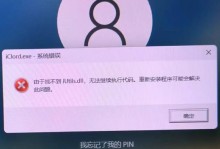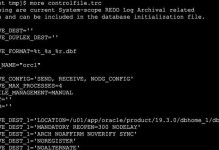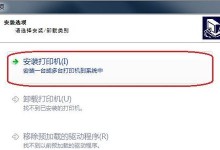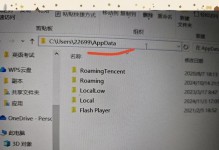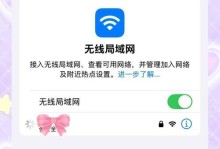你有没有想过,你的电脑里竟然没有那个神奇的Windows商店?别急,别急,今天就来手把手教你如何在Windows LTSC系统上安装这个好用到飞起的Windows商店!
一、为什么LTSC没有Windows商店?
首先,得先弄明白,为什么LTSC版本没有那个熟悉的Windows商店。LTSC,全称是Long-Term Servicing Channel,也就是长期服务渠道。这个版本的设计初衷是为了满足企业级用户的需求,追求稳定性和安全性。而Windows商店,作为一个相对较新的功能,在追求稳定性的LTSC版本中,就被“精简”掉了。
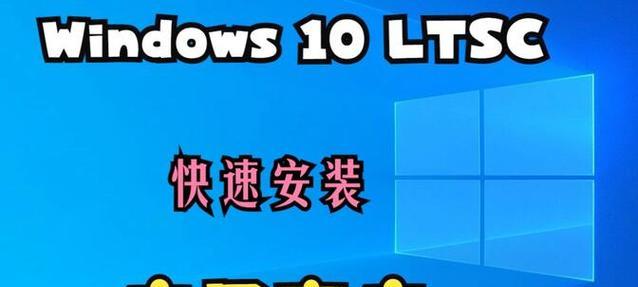
二、安装Windows商店的准备工作
1. 下载安装包:首先,你得从网上找到Windows商店的安装包。这里推荐几个可靠的来源:
- https://store.rg-adguard.net
- https://moeclub.org/2018/11/26/697/
- https://github.com/dragonflylee/WimHelper
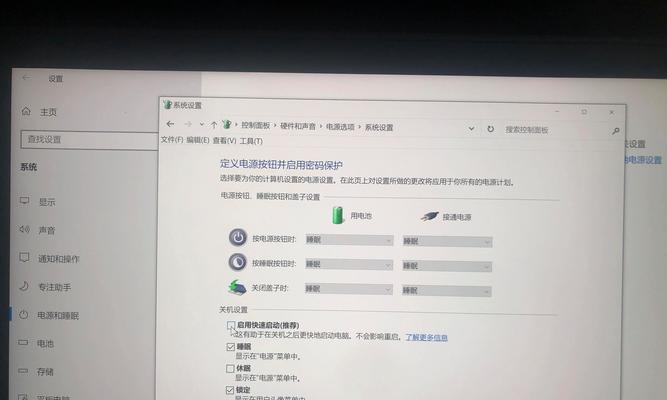
2. 选择合适的安装包:不同的系统版本,安装包也不一样。你得根据你的LTSC版本选择对应的安装包。
3. 准备安装环境:在下载目录,按住Shift键,然后鼠标右键,选择“打开Windows PowerShell”。这样,你就可以在PowerShell中执行安装命令了。
三、安装Windows商店
1. 执行安装命令:在PowerShell中,输入以下命令:
```
Add-AppxPackage .\\Microsoft.WindowsStore.appx
```
注意,这里的`.appx`文件名可能有所不同,你需要根据实际情况进行替换。
2. 等待安装完成:命令执行后,耐心等待一会儿,Windows商店就会安装完成。
3. 重启电脑:安装完成后,记得重启一下电脑,让新安装的Windows商店生效。
四、使用Windows商店
1. 打开Windows商店:重启电脑后,你可以在开始菜单中找到Windows商店的图标,点击它,就可以进入商店了。
2. 搜索和下载应用:在商店中,你可以通过搜索功能找到你想要的应用,然后点击“安装”按钮,等待应用下载和安装完成。
3. 管理应用:安装完成后,你还可以在商店中管理你的应用,比如更新、卸载等。
五、注意事项
1. 安装32位和64位版本:建议你在安装时,同时下载32位和64位的安装包,以防万一。
2. 安装Microsoft.UI.Xaml:如果安装过程中遇到错误,可以尝试下载并安装Microsoft.UI.Xaml。
3. 清除缓存:有时候,Windows商店可能会出现卡顿或者无法打开的情况,这时你可以尝试使用`WSReset.exe`来清除缓存。
4. 应用商店ID:Windows商店的ID是9WZDNCRFJBMP,其中12107.1001.15.0neutral版本可以不登录安装应用。
5. 第三方应用:除了微软官方的应用,你还可以在商店中找到很多第三方应用,比如Hello Tv等。
六、
怎么样,是不是觉得安装Windows商店其实很简单呢?快来试试吧,让你的LTSC系统焕发新的活力!记得,安装过程中遇到问题,可以随时查阅网上资料或者寻求帮助哦!